Importation automatique de documents reçus par télécopie dans une bibliothèque (iW Desktop)
Vous pouvez importer automatiquement des documents reçus par télécopie et transférés depuis l'imageRUNNER ADVANCE vers une bibliothèque gérée par le logiciel de gestion des documents iW Desktop.
Avantages de l'importation de documents reçus par télécopie dans une bibliothèque
Facilité de la numérisation des documents.
Extension des possibilités et des applications de gestion des documents.
Visualisation des documents télécopiés depuis votre ordinateur.
Possibilité de supprimer les documents télécopiés sans importance après leur visualisation sur l'ordinateur, réduisant ainsi les coûts de papier, toner et d'entretien.

|
Condition requise
|
|
iW Desktop est installé.
La fonction Fax est disponible pour être utilisée.
Le réseau est configuré et fonctionne.
Les documents reçus par télécopie sont transférés vers un dossier partagé.
Le dossier partagé est accessible depuis un ordinateur personnel.
|
Procédez de la façon suivante pour configurer l'iW Desktop pour surveiller le dossier partagé vers lequel les documents reçus par télécopie par l'imageRUNNER ADVANCE sont transférés sous forme de dossier dynamique et automatiquement importés dans la bibliothèque.
Les écrans peuvent être différents suivant le modèle de machine et les produits en option installés.
Configuration du dossier de destination partagé en dossier dynamique
Configurez le dossier partagé défini comme dossier de destination des documents reçus par télécopie par l'imageRUNNER ADVANCE sous forme de dossier dynamique de l'iW Desktop.
1.
Lancez iW Desktop.
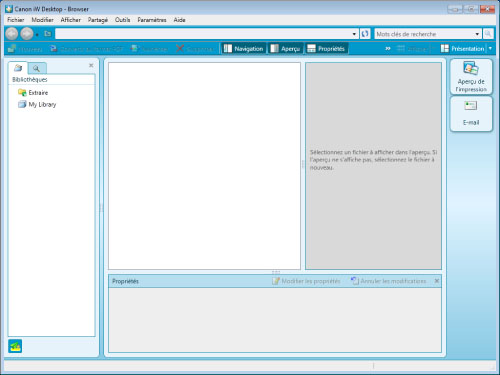
La boîte de dialogue [Desktop Browser] s'affiche.
2.
Sélectionnez le menu [Outils] → [Liste des dossiers dynamiques].
La boîte de dialogue [Liste des dossiers dynamiques] s'affiche.
3.
Cliquez sur [Ajouter].
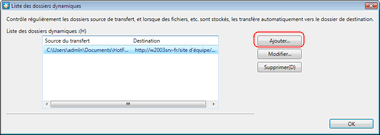
La boîte de dialogue [Ajouter un dossier dynamique] s'affiche.
4.
Spécifiez un dossier à surveiller dans [Source du transfert].
|
REMARQUE
|
|
Vous pouvez également sélectionner les dossiers dans la boîte de dialogue [Rechercher un dossier] qui apparaît lorsque vous cliquez sur [Parcourir]. Ou encore, créer un nouveau dossier dans la boîte de dialogue [Rechercher un dossier] et le sélectionner.
|
5.
Spécifiez [Destination] pour le dossier dans la bibliothèque.
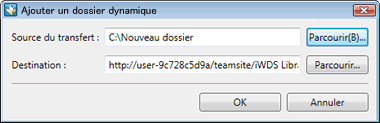
|
REMARQUE
|
|
Vous pouvez également sélectionner des dossiers d'une bibliothèque dans la boîte de dialogue [Parcourir] qui s'affiche lorsque vous cliquez sur [Parcourir]. Ou encore, créer un nouveau dossier dans la bibliothèque dans la boîte de dialogue [Parcourir] et le sélectionner.
|
6.
Cliquez sur [OK].
La boîte de dialogue [Liste des dossiers dynamiques] va réapparaître.
7.
Cliquez sur [Fermer].
Le dossier configuré comme dossier de destination change d'aspect et se transforme en icône de dossier dynamique.
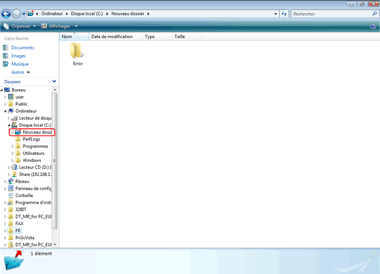
|
REMARQUE
|
|
L'iW Desktop vérifie le dossier dynamique une fois toutes les 60 secondes, puis exécute le transfert. Si des documents y ont été ajoutés, ils sont transférés vers leur destinataire dans les cas suivants :
Lorsque la fonction [Actualiser] est utilisée dans le Desktop Browser.
Lorsque la boîte de dialogue [Liste des dossiers dynamiques] est fermée dans le Desktop Browser.
Lorsque la fonction [Créer un bouton personnalisé] ou [Paramètres du bouton personnalisé] est utilisée dans le Desktop Browser
Pour afficher les images et les documents transférés dans le dossier de destination d'envoi, vous devez [Actualiser].
Lorsqu'un fichier ou un dossier est déjà enregistré dans le dossier source d'envoi, les fichiers directement sous le dossier source d'envoi sont envoyés vers le dossier de destination d'envoi, par contre, les dossiers directement sous le dossier source d'envoi et les fichiers qu'ils contiennent ne sont pas envoyés.
|
Référence
Configuration du transfert des documents reçus par télécopie
L'imageRUNNER ADVANCE permet de transférer les documents reçus par télécopie vers différentes destinations. Configurez les paramètres de transfert en enregistrant les conditions de transfert et de destination. Vous pouvez définir pour destination un dossier partagé sur le réseau. Pour davantage d'informations sur la configuration du transfert, consultez l'e-manuel de l'imageRUNNER ADVANCE.
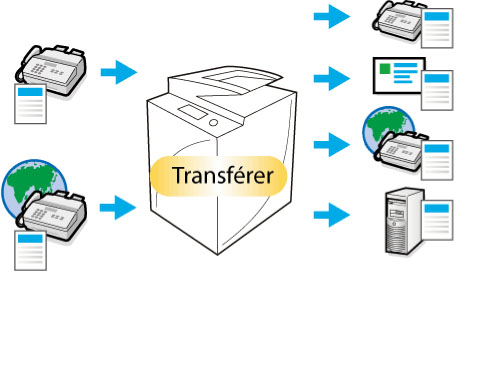
Dossier dynamique
L'iW Desktop surveille les dossiers définis et transfert les données qui y sont ajoutées vers les destinations spécifiées. Ce dossier source de transfert est appelé dossier dynamique.
Pour utiliser le dossier dynamique, il convient de démarrer Document Monitor. Pour plus d'information sur le démarrage de Document Monitor, voir le guide HTML iW Desktop.
L'iW Desktop vérifie le dossier dynamique une fois toutes les 60 secondes, puis exécute le transfert. Si des documents y ont été ajoutés, ils sont transférés vers leur destinataire dans les cas suivants :
Lorsque la fonction [Actualiser] est utilisée dans le Desktop Browser.
Lorsque la boîte de dialogue [Liste des dossiers dynamiques] est fermée dans le Desktop Browser.
Lorsque la fonction [Créer un bouton personnalisé] ou [Paramètres du bouton personnalisé] est utilisée dans le Desktop Browser
Vous pouvez configurer jusqu'à 5 dossiers dynamiques.
Lorsque vous utilisez le dossier réseau (serveur de fichier) en tant que dossier dynamique, le serveur doit pouvoir se connecter automatiquement. Vous devez donc vous connecter à l'avance dans le même domaine que le serveur (ou un domaine sécurisé) ou enregistrer votre mot de passe lorsque vous accédez au serveur pour la première fois.
Notez bien que les sous-dossiers d'un dossier dynamique ne sont pas surveillés, et que copier un dossier dans le dossier dynamique ne suffit pas à entrainer son transfert.
Notification de la présence d'un nouveau document
Vous pouvez utiliser Document Monitor pour surveiller les dossiers de destination du dossier dynamique. Configurez les dossiers à surveiller avec l' iW Desktop et autorisez la notification pour la présence de nouveaux documents, et une icône et une fenêtre de notification de nouveau document apparaîtront lorsqu'un document sera transféré du dossier dynamique à un dossier de destination.
 (De nouveaux documents sont disponibles.) (De nouveaux documents sont disponibles.) |
Ce message apparaît dans la zone de notification lorsqu'un nouveau document est présent.
|
La fenêtre de notification de nouveau document s'affiche.
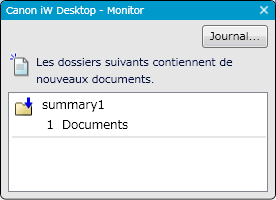
Cliquer sur [Journal] dans la fenêtre de notification de nouveau document pour afficher la fenêtre [Journal]. Dans cette fenêtre, sélectionner une entrée dans la liste de nouveaux documents et cliquer deux fois dessus pour lancer le Desktop Browser et afficher les éléments des dossiers contenant de nouveaux documents dans le volet de liste de fichiers.
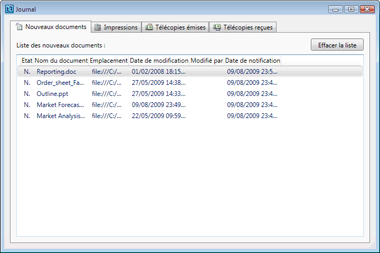
Pour plus d'informations sur la configuration des dossiers à surveiller et le Document Monitor, voir le guide HTML iW Desktop.
Notification de transfert
Si vous enregistrez une adresse e-mail tout en cochant la case [Notification de transfert] lors de la définition des conditions de transfert avec l'imageRUNNER ADVANCE, une notification de transfert sera envoyée par e-mail à chaque fois qu'un transfert aura eu lieu.
Si vous sélectionnez [Notification en cas d'erreur], vous recevrez un e-mail uniquement en cas d'échec du transfert.
Dépannage
Je veux supprimer un dossier dynamique dont je n'ai plus besoin.
Il est possible de annuler la définition d'un dossier dynamique inutile en le sélectionnant dans la boîte de dialogue [Liste des dossiers dynamiques] et en cliquant sur [Supprimer]. L'annulation de la définition d'un dossier dynamique ne supprime pas le dossier source de transfert.
Lorsque vous déplacez ou supprimez un dossier source dans Explorer, les dossiers dynamiques ne sont plus surveillés, mais leurs configurations ne sont pas supprimées.
Il est impossible de supprimer un dossier dynamique contenant un document qui n'a pas été transféré vers la bibliothèque.
Je veux modifier la configuration d'un dossier dynamique.
Sélectionnez le dossier dynamique dont vous voulez modifier la configuration dans la boîte de dialogue [Liste des dossiers dynamiques] et cliquez sur [Modifier] pour afficher la boîte de dialogue [Modifier un dossier dynamique]. Vous pouvez modifier la configuration du dossier dynamique dans cette boîte de dialogue.
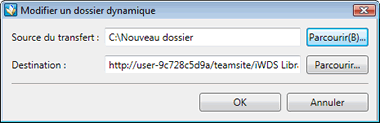
Il est impossible de modifier un dossier dynamique contenant un document qui n'a pas été transféré vers la bibliothèque.